Có một số phần mềm khi được cài đặt vào máy tính, nó sẽ tự khởi động cùng Windows mỗi khi chúng ta bật máy tính lên, Google Drive (bản dành cho máy tính cũng vậy). Nếu không để ý, tính năng này sẽ làm quá trình khởi động máy tính trở nên chậm chạp hơn rất nhiều. Vì vậy hãy bỏ tính năng tự khởi động cùng máy tính của Google Drive nếu không thực sự cần thiết.
Có khá nhiều người chỉ sử dụng Google Drive bản web mà không biết rằng dịch vụ lưu trữ trực tuyến này còn có phiên bản dành cho máy tính. Chúng ta có thể lưu dữ liệu offline vào Google Drive và đồng bộ chúng bất cứ lúc nào.
Nếu không thường xuyên và bắt buộc phải sử dụng, tốt nhất chúng ta nên bỏ tính năng khởi động nhanh Google Drive này đi để máy tính hoạt động được hiệu quả hơn.
Từ giao diện chính mà hình máy tính, các bạn chọn chuột phải vào biểu tượng của Google Drive trên khay taskbar. Tiếp tục nhấp vào dấu ba chấm và chọn vào Preferences...
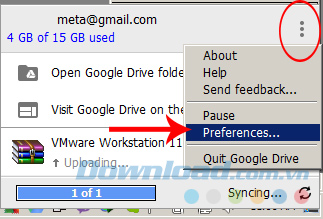
Trong cửa sổ mới, các bạn chọn sang tab Advanced. Nhìn xuống mục System settings và bỏ dấu tick trong mục Start Google Drive on system startup.
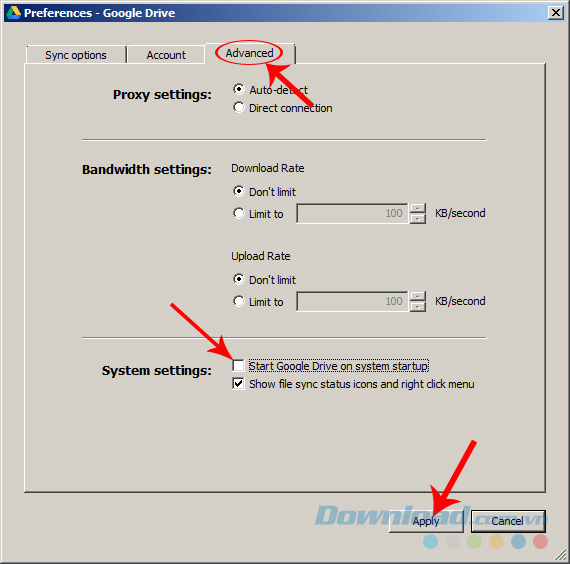
Bỏ dấu tick rồi nhấp vào Apply
Sau thao tác này các bạn có thể khởi động lại máy tính ngay để thấy sự thay đổi. Còn nếu chưa biết cách sử dụng dịch vụ này trên máy tính, hãy tham khảo bài viết cách sử dụng Google Drive trên máy tính để được hướng dẫn chi tiết.
Chúc các bạn và gia đình năm mới bình an!
